
Wine installeren vanuit de Ubuntu-softwarerepository:
Er zijn twee methoden beschikbaar, door te installeren vanuit de Ubuntu-repository kunt u een volledig stabiele versie van Wine installeren. De 2nd methode laat u beslissen welke versie u op uw besturingssysteem wilt installeren. Er zijn momenteel drie versies van Wine, i.e., WineHQ stabiele versie, WineHQ staging-versie en WineHQ Development-versie.
Methode 1:
De Wine-tool is beschikbaar in de Ubuntu 20.04 repository, en de aanbevolen methode om een stabiele versie te installeren is via de Ubuntu-repository.
Stap 1:
Zoals altijd, update en upgrade eerst uw APT.
$ sudo apt-update

Stap 2:
U moet "multiarch" in de terminal inschakelen om uw systeemarchitectuur te definiëren. Werk ook uw APT opnieuw bij.
sudo dpkg --add-architecture i386sudo apt update
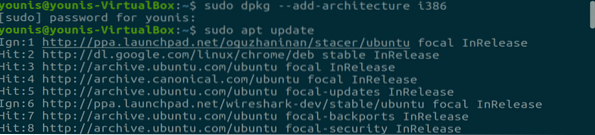
Stap 3:
Schrijf nu de volgende opdracht in uw terminalvenster om de door Wine aanbevolen versie te installeren:.
sudo apt install wine64 wine32Deze stabiele versie bevat alle benodigde bibliotheken die nodig zijn voor het stabiele hulpprogramma WineHQ.
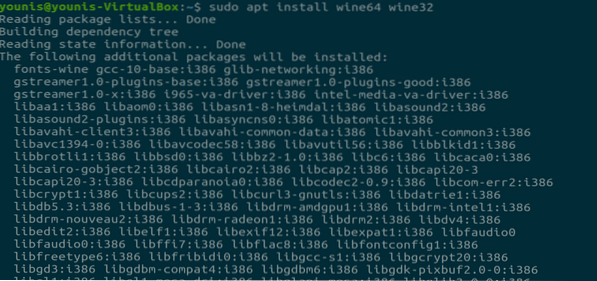
Stap 4:
Wanneer de installatie is voltooid, kunt u de geïnstalleerde versie controleren via de volgende opdracht:.

Methode 2:
Om Wine via Wine build repository te installeren, moet je alle andere wijnpakketten verwijderen, zoals de wijn-mono of de wijntrucs; anders zal het afhankelijkheidsconflicten veroorzaken.
Stap 1:
Aangezien Wine 32-bits architectuur nodig heeft voor installatie, verander het dus met de volgende opdracht:
$ sudo dpkg --add-architecture i386
Stap 2:
Download nu de repository-sleutel en voeg deze toe aan de APT via de volgende opdracht:
$ wget -O - https://dl.wijnhq.org/wine-builds/winehq.sleutel | sudo apt-key add -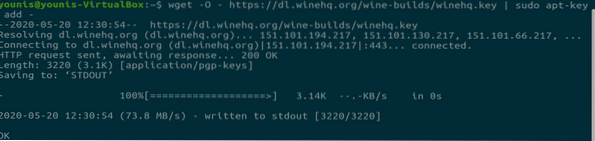
Stap 3:
Voeg nu de repository toe via focal main, de belangrijkste repository voor ubuntu-software.
$ sudo add-apt-repository 'deb https://dl.wijnhq.org/wine-builds/ubuntu/ focal main'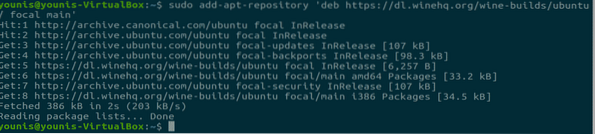
Stap 4:
Werk uw APT bij om de noodzakelijke wijzigingen op te slaan.
$ sudo apt-update
Stap 5:
Nu komt hier het hoofdgedeelte waarmee u kunt beslissen welk pakket u wilt installeren.
Voor stabiel pakket:
$ sudo apt install --install-recommends winehq-stable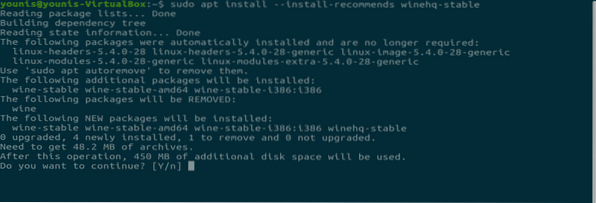
Voor ontwikkelingspakket:
$ sudo apt --install-recommends winehq-devel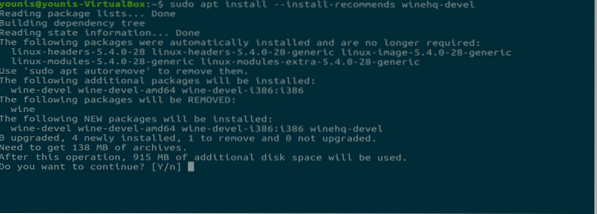
Voor ensceneringspakket:
$ sudo apt install --install-recommends winehq-staging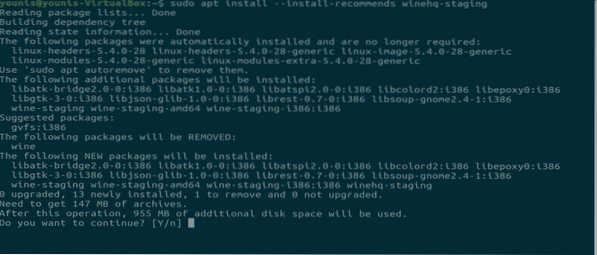
Stap 6:
Voor Ubuntu WineHQ-pakketten moet u de instellingen opnieuw configureren om sommige functies in te schakelen die standaard worden uitgeschakeld vanwege een potentieel beveiligingsrisico.
$ dpkg-wijn opnieuw configureren-wijn-
De tekst binnen deze twee tags “<” “>"moet worden vervangen door uw installatiewijnpakket.
Conclusie:
Ik heb je laten zien hoe je alle verschillende versies van het WineHQ-hulpprogramma installeert in Ubuntu 20.04. Wine is een van de handigste tools, het draait de meeste uitvoerbare Windows-programma's op Linux.
 Phenquestions
Phenquestions


